PEUGEOT 3008 2018 Instrukcja obsługi (in Polish)
Manufacturer: PEUGEOT, Model Year: 2018, Model line: 3008, Model: PEUGEOT 3008 2018Pages: 360, PDF Size: 12.66 MB
Page 281 of 360
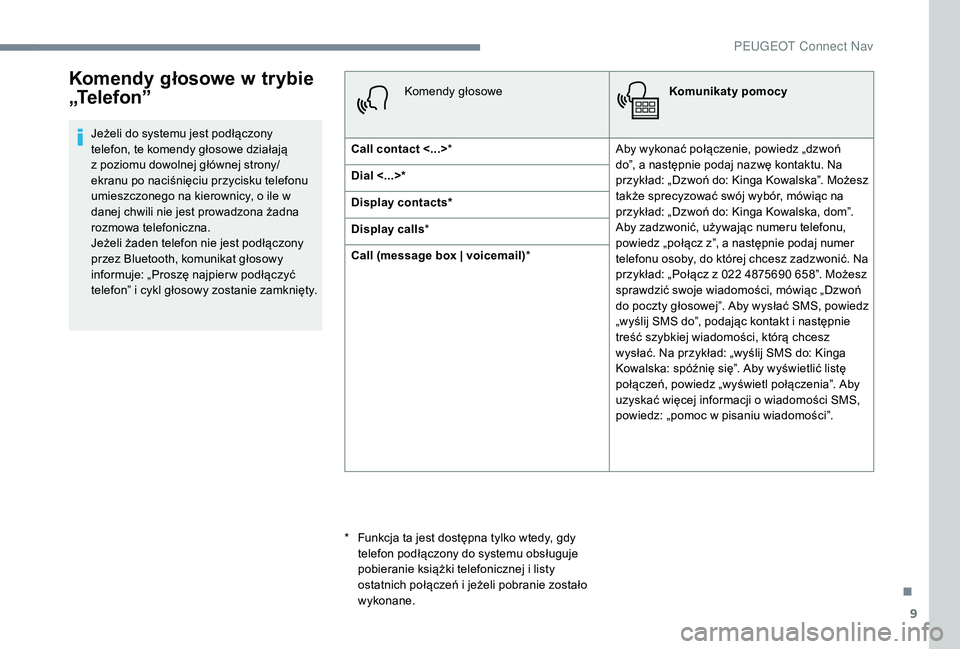
9
Komendy głosowe w trybie
„Te l e f o n ”
Jeżeli do systemu jest podłączony
telefon, te komendy głosowe działają
z poziomu dowolnej głównej strony/
ekranu po naciśnięciu przycisku telefonu
umieszczonego na kierownicy, o ile w
danej chwili nie jest prowadzona żadna
rozmowa telefoniczna.
Jeżeli żaden telefon nie jest podłączony
przez Bluetooth, komunikat głosowy
informuje: „Proszę najpier w podłączyć
telefon” i cykl głosowy zostanie zamknięty.Komendy głosowe
Komunikaty pomocy
Call contact <...> * Aby wykonać połączenie, powiedz „dzwoń
do”, a następnie podaj nazwę kontaktu. Na
przykład: „Dzwoń do: Kinga Kowalska”. Możesz
także sprecyzować swój wybór, mówiąc na
przykład: „Dzwoń do: Kinga Kowalska, dom”.
Aby zadzwonić, używając numeru telefonu,
powiedz „połącz z”, a następnie podaj numer
telefonu osoby, do której chcesz zadzwonić. Na
przykład: „Połącz z 022 4875690 658”. Możesz
sprawdzić swoje wiadomości, mówiąc „Dzwoń
do poczty głosowej”. Aby wysłać SMS, powiedz
„wyślij SMS do”, podając kontakt i następnie
treść szybkiej wiadomości, którą chcesz
wysłać. Na przykład: „wyślij SMS do: Kinga
Kowalska: spóźnię się”. Aby wyświetlić listę
połączeń, powiedz „wyświetl połączenia”. Aby
uzyskać więcej informacji o wiadomości SMS,
powiedz: „pomoc w pisaniu wiadomości”.
Dial <...>*
Display contacts*
Display calls
*
Call (message box | voicemail) *
*
F
unkcja ta jest dostępna tylko wtedy, gdy
telefon podłączony do systemu obsługuje
pobieranie książki telefonicznej i listy
ostatnich połączeń i jeżeli pobranie zostało
wykonane.
.
P
Page 282 of 360
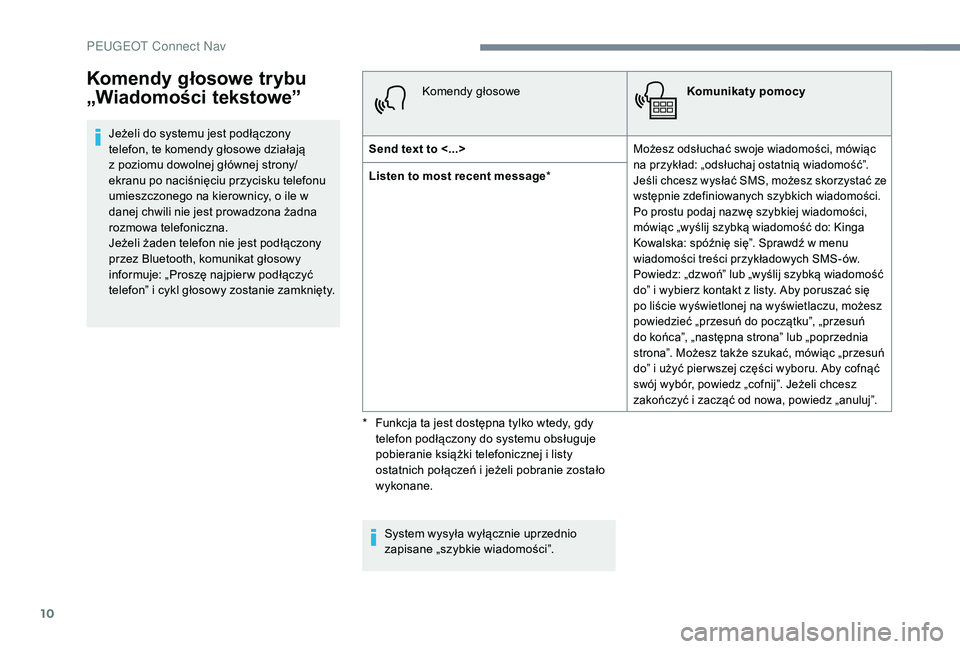
10
Jeżeli do systemu jest podłączony
telefon, te komendy głosowe działają
z poziomu dowolnej głównej strony/
ekranu po naciśnięciu przycisku telefonu
umieszczonego na kierownicy, o ile w
danej chwili nie jest prowadzona żadna
rozmowa telefoniczna.
Jeżeli żaden telefon nie jest podłączony
przez Bluetooth, komunikat głosowy
informuje: „Proszę najpier w podłączyć
telefon” i cykl głosowy zostanie zamknięty.Komendy głosowe
Komunikaty pomocy
Send text to <...> Możesz odsłuchać swoje wiadomości, mówiąc
na przykład: „odsłuchaj ostatnią wiadomość”.
Jeśli chcesz wysłać SMS, możesz skorzystać ze
wstępnie zdefiniowanych szybkich wiadomości.
Po prostu podaj nazwę szybkiej wiadomości,
mówiąc „wyślij szybką wiadomość do: Kinga
Kowalska: spóźnię się”. Sprawdź w menu
wiadomości treści przykładowych SMS-ów.
Powiedz: „dzwoń” lub „wyślij szybką wiadomość
do” i wybierz kontakt z listy. Aby poruszać się
po liście wyświetlonej na wyświetlaczu, możesz
powiedzieć „przesuń do początku”, „przesuń
do końca”, „następna strona” lub „poprzednia
strona”. Możesz także szukać, mówiąc „przesuń
do” i użyć pier wszej części wyboru. Aby cofnąć
swój wybór, powiedz „cofnij”. Jeżeli chcesz
zakończyć i zacząć od nowa, powiedz „anuluj”.
Listen to most recent message *
System wysyła wyłącznie uprzednio
zapisane „szybkie wiadomości”.
Komendy głosowe trybu
„Wiadomości tekstowe”
* Funkcja ta jest dostępna tylko wtedy, gdy telefon podłączony do systemu obsługuje
pobieranie książki telefonicznej i listy
ostatnich połączeń i jeżeli pobranie zostało
wykonane.
P
Page 283 of 360
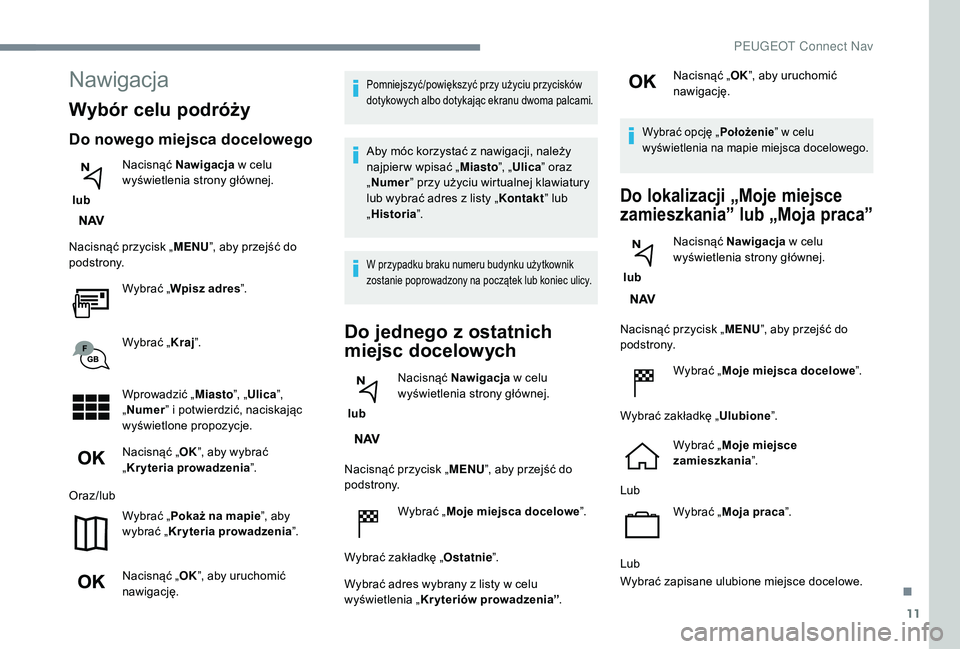
11
Nawigacja
Wybór celu podróży
Do nowego miejsca docelowego
lub Nacisnąć Nawigacja
w celu
wyświetlenia strony głównej.
Nacisnąć przycisk „ MENU”, aby przejść do
podstrony.
Wybrać „Wpisz adres ”.
Wybrać „ Kraj”.
Wprowadzić „ Miasto”, „Ulica ”,
„ Numer ” i potwierdzić, naciskając
wyświetlone propozycje.
Nacisnąć „ OK”, aby wybrać
„ Kryteria prowadzenia ”.
Oraz/lub Wybrać „Pokaż na mapie ”, aby
wybrać „ Kryteria prowadzenia ”.
Nacisnąć „ OK”, aby uruchomić
nawigację.
Pomniejszyć/powiększyć przy użyciu przycisków
dotykowych albo dotykając ekranu dwoma palcami.
Aby móc korzystać z nawigacji, należy
najpier w wpisać „ Miasto”, „Ulica ” oraz
„ Numer ” przy użyciu wirtualnej klawiatury
lub wybrać adres z listy „ Kontakt” lub
„ Historia ”.
W przypadku braku numeru budynku użytkownik
zostanie poprowadzony na początek lub koniec ulicy.
Do jednego z ostatnich
miejsc docelowych
lub Nacisnąć Nawigacja
w celu
wyświetlenia strony głównej.
Nacisnąć przycisk „ MENU”, aby przejść do
podstrony.
Wybrać „Moje miejsca docelowe ”.
Wybrać zakładkę „ Ostatnie”.
Wybrać adres wybrany z listy w celu
wyświetlenia „ Kryteriów prowadzenia” .Nacisnąć „
OK”, aby uruchomić
nawigację.
Wybrać opcję „ Położenie” w celu
wyświetlenia na mapie miejsca docelowego.
Do lokalizacji „Moje miejsce
zamieszkania” lub „Moja praca”
lub Nacisnąć Nawigacja
w celu
wyświetlenia strony głównej.
Nacisnąć przycisk „ MENU”, aby przejść do
podstrony.
Wybrać „Moje miejsca docelowe ”.
Wybrać zakładkę „ Ulubione”.
Wybrać „ Moje miejsce
zamieszkania ”.
Lub Wybrać „Moja praca ”.
Lub
Wybrać zapisane ulubione miejsce docelowe.
.
PEUGEOT Connect Nav
Page 284 of 360
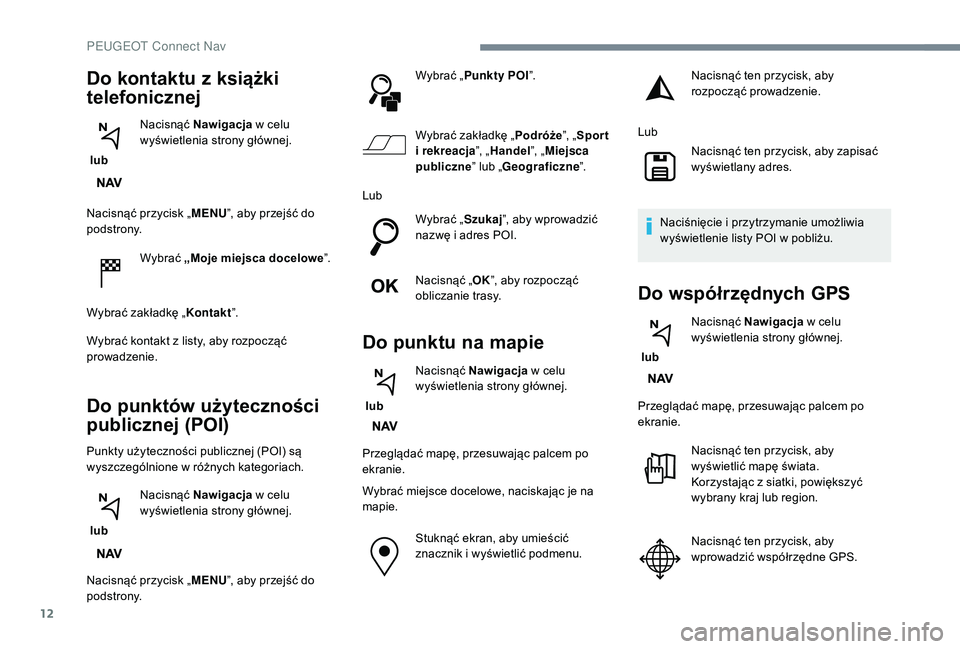
12
Nacisnąć przycisk „MENU”, aby przejść do
podstrony.
Wybrać „Moje miejsca docelowe ”.
Wybrać zakładkę „ Kontakt”.
Wybrać kontakt z listy, aby rozpocząć
prowadzenie.
Do punktów użyteczności
publicznej (POI)
Punkty użyteczności publicznej (POI) są
wyszczególnione w różnych kategoriach.
lub Nacisnąć Nawigacja
w celu
wyświetlenia strony głównej.
Nacisnąć przycisk „ MENU”, aby przejść do
podstrony. Wybrać „
Punkty POI ”.
Wybrać zakładkę „ Podróże”, „Spor t
i rekreacja ”, „Handel ”, „Miejsca
publiczne ” lub „Geograficzne ”.
Lub Wybrać „Szukaj”, aby wprowadzić
nazwę i adres POI.
Nacisnąć „ OK”, aby rozpocząć
obliczanie trasy.
Do punktu na mapie
lub Nacisnąć Nawigacja
w celu
wyświetlenia strony głównej.
Przeglądać mapę, przesuwając palcem po
ekranie.
Wybrać miejsce docelowe, naciskając je na
mapie. Stuknąć ekran, aby umieścić
znacznik i wyświetlić podmenu.
Do kontaktu z książki
telefonicznej
lub Nacisnąć Nawigacja
w celu
wyświetlenia strony głównej. Nacisnąć ten przycisk, aby
rozpocząć prowadzenie.
Lub Nacisnąć ten przycisk, aby zapisać
wyświetlany adres.
Naciśnięcie i przytrzymanie umożliwia
wyświetlenie listy POI w pobliżu.
Do współrzędnych GPS
lub Nacisnąć Nawigacja
w celu
wyświetlenia strony głównej.
Przeglądać mapę, przesuwając palcem po
ekranie. Nacisnąć ten przycisk, aby
wyświetlić mapę świata.
Korzystając z siatki, powiększyć
wybrany kraj lub region.
Nacisnąć ten przycisk, aby
wprowadzić współrzędne GPS.
PEUGEOT Connect Nav
Page 285 of 360
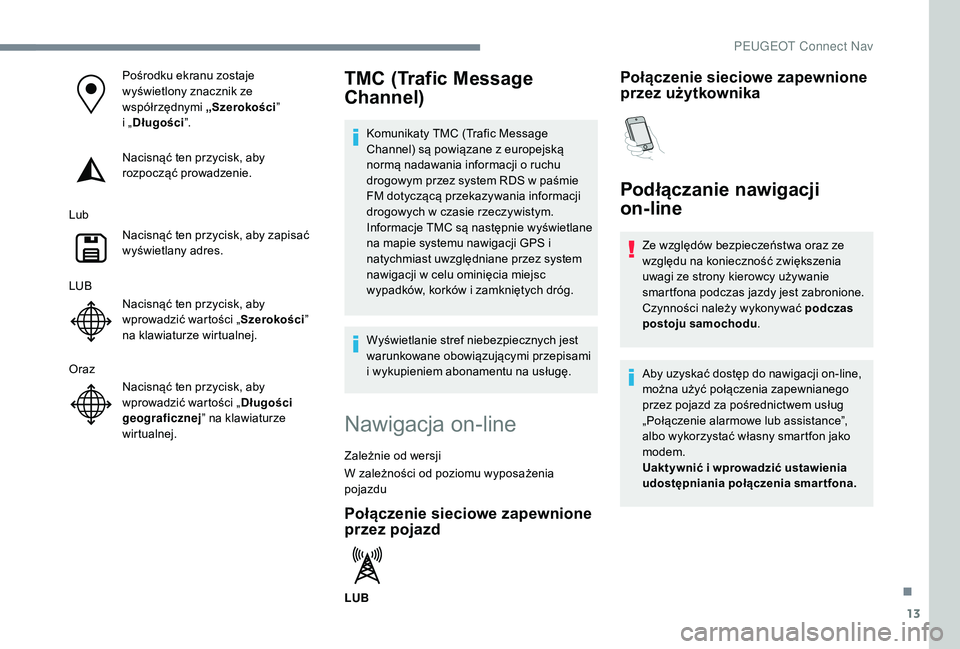
13
Pośrodku ekranu zostaje
wyświetlony znacznik ze
współrzędnymi „Szerokości”
i
„Długości ”.
Nacisnąć ten przycisk, aby
rozpocząć prowadzenie.
Lub Nacisnąć ten przycisk, aby zapisać
wyświetlany adres.
LUB Nacisnąć ten przycisk, aby
wprowadzić wartości „ Szerokości”
na klawiaturze wirtualnej.
Oraz Nacisnąć ten przycisk, aby
wprowadzić wartości „ Długości
geograficznej ” na klawiaturze
wirtualnej.TMC (Trafic Message
Channel)
Komunikaty TMC (Trafic Message
Channel) są powiązane z europejską
normą nadawania informacji o ruchu
drogowym przez system RDS w paśmie
FM dotyczącą przekazywania informacji
drogowych w czasie rzeczywistym.
Informacje TMC są następnie wyświetlane
na mapie systemu nawigacji GPS i
natychmiast uwzględniane przez system
nawigacji w celu ominięcia miejsc
wypadków, korków i zamkniętych dróg.
Wyświetlanie stref niebezpiecznych jest
warunkowane obowiązującymi przepisami
i wykupieniem abonamentu na usługę.
Nawigacja on-line
Zależnie od wersji
W zależności od poziomu wyposażenia
pojazdu
Połączenie sieciowe zapewnione
przez pojazd
LUB
Połączenie sieciowe zapewnione
przez użytkownika
Podłączanie nawigacji
on-line
Ze względów bezpieczeństwa oraz ze
względu na konieczność zwiększenia
uwagi ze strony kierowcy używanie
smartfona podczas jazdy jest zabronione.
Czynności należy wykonywać podczas
postoju samochodu .
Aby uzyskać dostęp do nawigacji on-line,
można użyć połączenia zapewnianego
przez pojazd za pośrednictwem usług
„Połączenie alarmowe lub assistance”,
albo wykorzystać własny smartfon jako
modem.
Uaktywnić i wprowadzić ustawienia
udostępniania połączenia smartfona.
.
PEUGEOT Connect Nav
Page 286 of 360

14
Połączenie sieciowe zapewnione
przez użytkownika
Podłączyć przewód USB.
Smartfon jest w trybie ładowania, gdy
jest podłączony przewodem USB.
Połączenie Bluetooth
Połączenie Wi-FiOgraniczenia użytkowania:
-
W t
rybie CarPlay
® udostępnianie
połączenia ogranicza się do trybu
połączenia Wi-Fi.
-
W t
rybie MirrorLink
TM współdzielenie
połączenia ogranicza się do trybu
połączenia USB.
Jakość usług zależy od jakości sieci.
Połączenie sieciowe zapewnione
przez pojazd
System łączy się automatycznie
z modemem zintegrowanym z
usługami „Połączenie alarmowe lub
assistance” i nie wymaga połączenia
dostarczanego przez użytkownika
przy użyciu jego smartfona.
Po wyświetleniu komunikatu
„TOMTOM TR AFFIC” usługi są
dostępne.
Usługi proponowane w trybie nawigacji
on-line są następujące.
Pakiet usług towarzyszących:
-
P
ogoda,
-
S
tacje benzynowe,
-
P
arking,
-
R
uch drogowy,
-
P
OI wyszukiwanie lokalne.
Pakiet „Strefa niebezpieczna” (opcja). Zasady i normy są przedmiotem ciągłego
rozwoju. Aby proces komunikacji
pomiędzy smartfonem a systemem
przebiegał prawidłowo, zaleca się
zaktualizować system operacyjny
smar tfona, jak również datę i godzinę
smar tfona i systemu
.
Ustawienia właściwe dla
nawigacji on-line
W menu „Ustawienia” można utworzyć
profil związany z jedną tylko osobą lub
grupą osób mającą punkty wspólne,
z możliwością wprowadzenia wielu
ustawień (pamięci radia, ustawień audio,
historii nawigacji, ulubionych kontaktów
itd.). Ustawienia są uwzględniane
automatycznie.
lub Nacisnąć Nawigacja
w celu
wyświetlenia strony głównej.
Nacisnąć przycisk „ MENU”, aby przejść do
podstrony.
Połączenie USB
Włączyć funkcję Bluetooth w
telefonie i upewnić się, że jest
widoczny dla wszystkich (patrz
rozdział „Aplikacje”).
Wybrać sieć Wi-Fi znalezioną przez
system i połączyć się z nią (patrz
rozdział „Aplikacje”).
PEUGEOT Connect Nav
Page 287 of 360

15
Wybrać „Ustawienia ”.
Wybrać „ Mapa”.
Włączyć lub wyłączyć:
-
„ Z
ezwalaj na informacje
o
strefach niebezpiecznych ”.
-
„ Z
alecenia dla pokonania
końca trasy pieszo ”
-
„ Z
ezwalaj na w ysyłanie
informacji ”
Ustawienia należy wprowadzić
odpowiednio dla każdego profilu.
Wybrać „ Alarmy”.
Włączyć lub wyłączyć „ Ostrzegaj
o
strefach niebezpiecznych ”.
Wybrać ten przycisk.
Włączanie: Wysyłaj alarm
dźwiękow y
W celu uzyskania dostępu do nawigacji
online należy zaznaczyć opcję: „ Zezwalaj
na w ysyłanie informacji ”.Wyświetlanie stref niebezpiecznych jest
uwarunkowane obowiązującymi przepisami
i wykupieniem abonamentu na usługę.
Określanie „stref
niebezpiecznych”
Aby umożliwić przekazywanie informacji
określających strefy niebezpieczne,
konieczne jest zaznaczenie opcji: „ Zezwalaj
na informacje o strefach niebezpiecznych ”.
lub Nacisnąć Nawigacja
w celu
wyświetlenia strony głównej.
Nacisnąć przycisk „ Dodanie nowej
strefy niebezpiecznej ” na górnym
pasku ekranu dotykowego.
Wybrać opcję „ Ty p” w celu wybrania
typu „Strefy niebezpiecznej”.
Wybrać opcję „ Prędkość” i wprowadzić
dane za pomocą klawiatury wirtualnej.
Nacisnąć „ OK” w celu zapisania i
przekazania informacji.
Aktualizacje pakietu „Strefy
niebezpieczne”
Nacisnąć Ustawienia w celu
wyświetlenia strony głównej.
Nacisnąć przycisk „ Opcje”, aby przejść do
podstrony.
Wybrać „Ustawienia systemu ”.
Wybrać zakładkę „ Informacje o
systemie”.
Wybrać „ Zobacz”, aby wyświetlić
wersje poszczególnych modułów
zainstalowanych w systemie.
Wybrać „ Oczekujące aktualizacje ”.
Aktualizacje systemu i map można pobrać
z witryny internetowej danej marki.
Znajduje się tam również procedura
aktualizacji.
.
PEUGEOT Connect Nav
Page 288 of 360
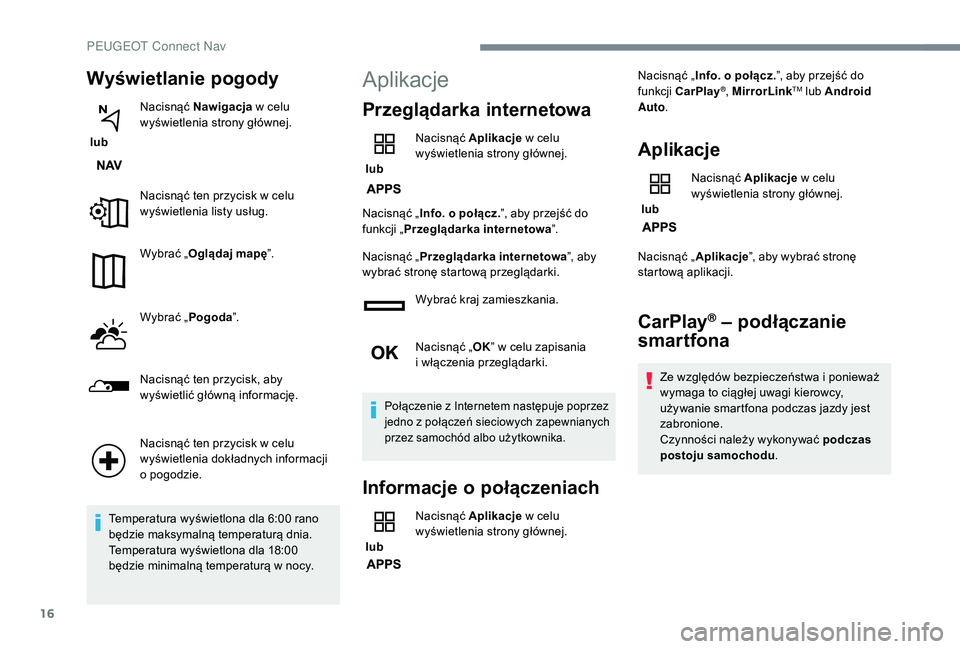
16
Wyświetlanie pogody
lub Nacisnąć Nawigacja
w celu
wyświetlenia strony głównej.
Nacisnąć ten przycisk w celu
wyświetlenia listy usług.
Wybrać „ Oglądaj mapę ”.
Wybrać „ Pogoda”.
Nacisnąć ten przycisk, aby
wyświetlić główną informację.
Nacisnąć ten przycisk w celu
wyświetlenia dokładnych informacji
o pogodzie.
Temperatura wyświetlona dla 6:00 rano
będzie maksymalną temperaturą dnia.
Temperatura wyświetlona dla 18:00
będzie minimalną temperaturą w nocy.
Aplikacje
Przeglądarka internetowa
lub Nacisnąć Aplikacje
w celu
wyświetlenia strony głównej.
Nacisnąć „ Info. o połącz. ”, aby przejść do
funkcji „ Przeglądarka internetowa ”.
Nacisnąć „ Przeglądarka internetowa ”, aby
wybrać stronę startową przeglądarki.
Wybrać kraj zamieszkania.
Nacisnąć „ OK” w celu zapisania
i
włączenia przeglądarki.
Połączenie z Internetem następuje poprzez
jedno z połączeń sieciowych zapewnianych
przez samochód albo użytkownika.
Informacje o połączeniach
lub Nacisnąć Aplikacje
w celu
wyświetlenia strony głównej. Nacisnąć „
Info. o połącz. ”, aby przejść do
funkcji CarPlay
®, MirrorLinkTM lub Android
Auto .
Aplikacje
lub Nacisnąć Aplikacje
w celu
wyświetlenia strony głównej.
Nacisnąć „ Aplikacje”, aby wybrać stronę
startową aplikacji.
CarPlay® – podłączanie
smartfona
Ze względów bezpieczeństwa i ponieważ
wymaga to ciągłej uwagi kierowcy,
używanie smartfona podczas jazdy jest
zabronione.
Czynności należy wykonywać podczas
postoju samochodu .
PEUGEOT Connect Nav
Page 289 of 360
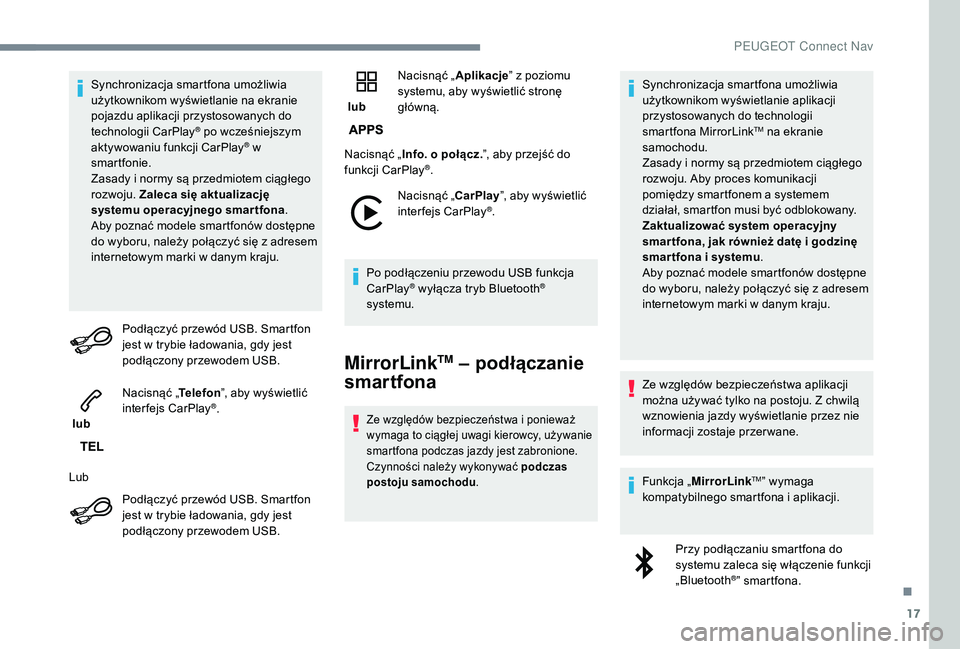
17
Synchronizacja smartfona umożliwia
użytkownikom wyświetlanie na ekranie
pojazdu aplikacji przystosowanych do
technologii CarPlay
® po wcześniejszym
aktywowaniu funkcji CarPlay® w
smartfonie.
Zasady i normy są przedmiotem ciągłego
rozwoju. Zaleca się aktualizację
systemu operacyjnego smartfona .
Aby poznać modele smartfonów dostępne
do wyboru, należy połączyć się z adresem
internetowym marki w danym kraju.
Podłączyć przewód USB. Smartfon
jest w trybie ładowania, gdy jest
podłączony przewodem USB.
lub Nacisnąć „
Telefon”, aby wyświetlić
interfejs CarPlay
®.
Lub Podłączyć przewód USB. Smartfon
jest w trybie ładowania, gdy jest
podłączony przewodem USB. lub
Nacisnąć „
Aplikacje” z poziomu
systemu, aby wyświetlić stronę
główną.
Nacisnąć „ Info. o połącz. ”, aby przejść do
funkcji CarPlay
®.
Nacisnąć „CarPlay ”, aby wyświetlić
interfejs CarPlay
®.
Po podłączeniu przewodu USB funkcja
CarPlay
® wyłącza tryb Bluetooth®
systemu.
MirrorLinkTM – podłączanie
smartfona
Ze względów bezpieczeństwa i ponieważ
wymaga to ciągłej uwagi kierowcy, używanie
smartfona podczas jazdy jest zabronione.
Czynności należy wykonywać podczas
postoju samochodu .
Synchronizacja smartfona umożliwia
użytkownikom wyświetlanie aplikacji
przystosowanych do technologii
smartfona MirrorLink
TM na ekranie
samochodu.
Zasady i normy są przedmiotem ciągłego
rozwoju. Aby proces komunikacji
pomiędzy smartfonem a systemem
działał, smartfon musi być odblokowany.
Zaktualizować system operacyjny
smar tfona, jak również datę i godzinę
smar tfona i systemu .
Aby poznać modele smartfonów dostępne
do wyboru, należy połączyć się z adresem
internetowym marki w danym kraju.
Ze względów bezpieczeństwa aplikacji
można używać tylko na postoju. Z chwilą
wznowienia jazdy wyświetlanie przez nie
informacji zostaje przer wane.
Funkcja „ MirrorLink
TM” wymaga
kompatybilnego smartfona i aplikacji.
Przy podłączaniu smartfona do
systemu zaleca się włączenie funkcji
„Bluetooth
®” smartfona.
.
PEUGEOT Connect Nav
Page 290 of 360
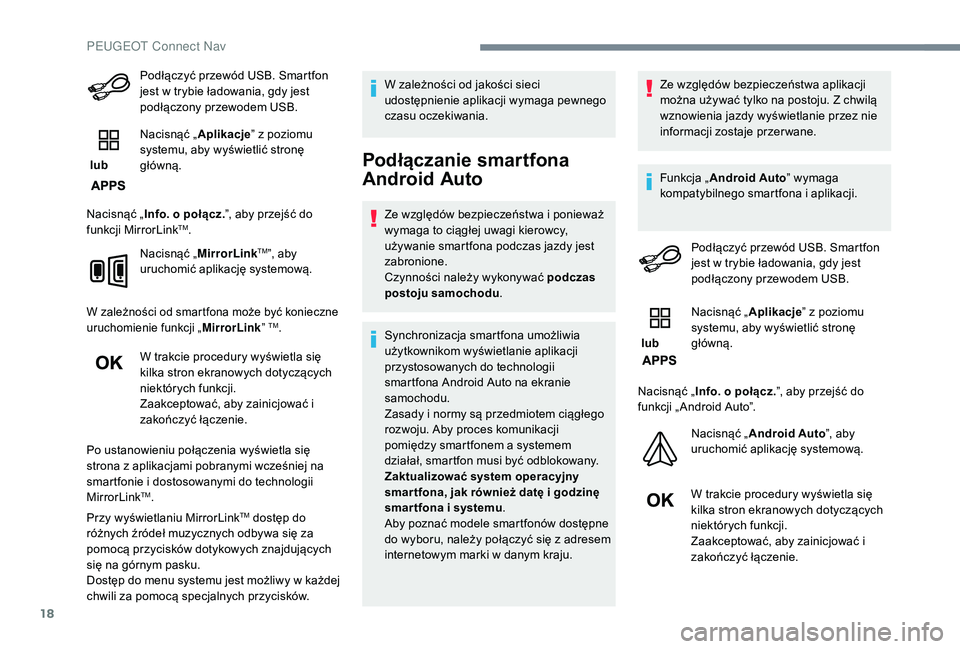
18
Podłączyć przewód USB. Smartfon
jest w trybie ładowania, gdy jest
podłączony przewodem USB.
lub Nacisnąć „
Aplikacje” z poziomu
systemu, aby wyświetlić stronę
główną.
Nacisnąć „ Info. o połącz. ”, aby przejść do
funkcji MirrorLink
TM.
Nacisnąć „ MirrorLink
TM”, aby
uruchomić aplikację systemową.
W zależności od smartfona może być konieczne
uruchomienie funkcji „ MirrorLink” TM.
W trakcie procedury wyświetla się
kilka stron ekranowych dotyczących
niektórych funkcji.
Zaakceptować, aby zainicjować i
zakończyć łączenie.
Po ustanowieniu połączenia wyświetla się
strona z aplikacjami pobranymi wcześniej na
smartfonie i dostosowanymi do technologii
MirrorLink
TM.
Przy wyświetlaniu MirrorLink
TM dostęp do
różnych źródeł muzycznych odbywa się za
pomocą przycisków dotykowych znajdujących
się na górnym pasku.
Dostęp do menu systemu jest możliwy w każdej
chwili za pomocą specjalnych przycisków. W zależności od jakości sieci
udostępnienie aplikacji wymaga pewnego
czasu oczekiwania.
Podłączanie smartfona
Android Auto
Ze względów bezpieczeństwa i ponieważ
wymaga to ciągłej uwagi kierowcy,
używanie smartfona podczas jazdy jest
zabronione.
Czynności należy wykonywać podczas
postoju samochodu
.
Synchronizacja smartfona umożliwia
użytkownikom wyświetlanie aplikacji
przystosowanych do technologii
smartfona Android Auto na ekranie
samochodu.
Zasady i normy są przedmiotem ciągłego
rozwoju. Aby proces komunikacji
pomiędzy smartfonem a systemem
działał, smartfon musi być odblokowany.
Zaktualizować system operacyjny
smar tfona, jak również datę i godzinę
smar tfona i systemu .
Aby poznać modele smartfonów dostępne
do wyboru, należy połączyć się z adresem
internetowym marki w danym kraju. Ze względów bezpieczeństwa aplikacji
można używać tylko na postoju. Z chwilą
wznowienia jazdy wyświetlanie przez nie
informacji zostaje przer wane.
Funkcja „
Android Auto ” wymaga
kompatybilnego smartfona i aplikacji.
Podłączyć przewód USB. Smartfon
jest w trybie ładowania, gdy jest
podłączony przewodem USB.
lub Nacisnąć „
Aplikacje” z poziomu
systemu, aby wyświetlić stronę
główną.
Nacisnąć „ Info. o połącz. ”, aby przejść do
funkcji „ Android Auto”.
Nacisnąć „ Android Auto ”, aby
uruchomić aplikację systemową.
W trakcie procedury wyświetla się
kilka stron ekranowych dotyczących
niektórych funkcji.
Zaakceptować, aby zainicjować i
zakończyć łączenie.
PEUGEOT Connect Nav